
Serveur MCP hébergé pour Polygon.io
Le serveur MCP Polygon.io permet une intégration transparente entre les outils d'IA et Polygon.io, autorisant des workflows automatisés pour gérer les cotations...

Intégrez FlowHunt à Microsoft Planner via le serveur MCP Microsoft Planner pour automatiser la gestion des tâches, gérer plans et tâches, et connecter vos workflows IA aux données Planner en temps réel.
Hébergez des serveurs MCP avec FlowHunt
La plateforme FlowHunt permet aux utilisateurs de créer des agents IA pour n’importe quel service sans les complications habituelles des serveurs MCP. Hébergez des serveurs MCP pour tout service, automatisez des workflows, connectez-vous à des outils externes, et utilisez l’analytique pour améliorer la performance. FlowHunt simplifie et rend efficace la création d’agents IA pour tous.
Accéder à FlowHunt : Connectez-vous à votre tableau de bord FlowHunt.io .
Naviguer vers Intégrations : Trouvez la section “Intégrations” dans la barre latérale gauche.
Sélectionner Microsoft Planner : Cliquez sur l’option d’intégration Microsoft Planner pour commencer la configuration.
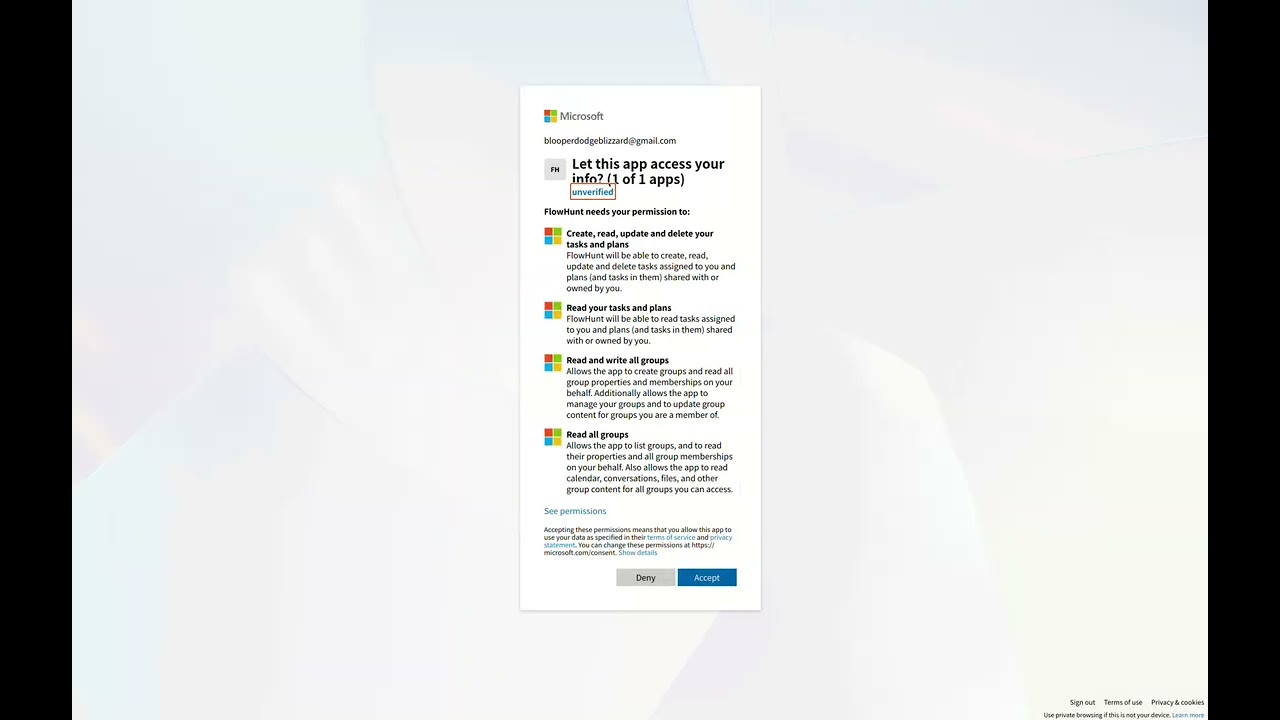
Intégrer avec Microsoft Planner : Cliquez sur Intégrer et connectez-vous avec votre compte Microsoft pour authentifier et autoriser l’accès de FlowHunt à vos données Microsoft Planner.

💡 Astuce : Utilisez un compte Microsoft ayant accès aux plans Planner que vous souhaitez intégrer. Conservez vos identifiants d’authentification en sécurité et évitez de les partager publiquement.
Aller dans Serveurs MCP : Accédez à l’onglet “Serveurs MCP” de votre tableau de bord FlowHunt.
Ajouter un nouveau serveur : Cliquez sur “Ajouter un nouveau serveur MCP”.
Sélectionner Microsoft Planner : Choisissez “Serveur MCP Microsoft Planner” parmi les options disponibles.
Configurer les outils serveur : Sélectionnez les outils que vous souhaitez activer pour votre serveur MCP.
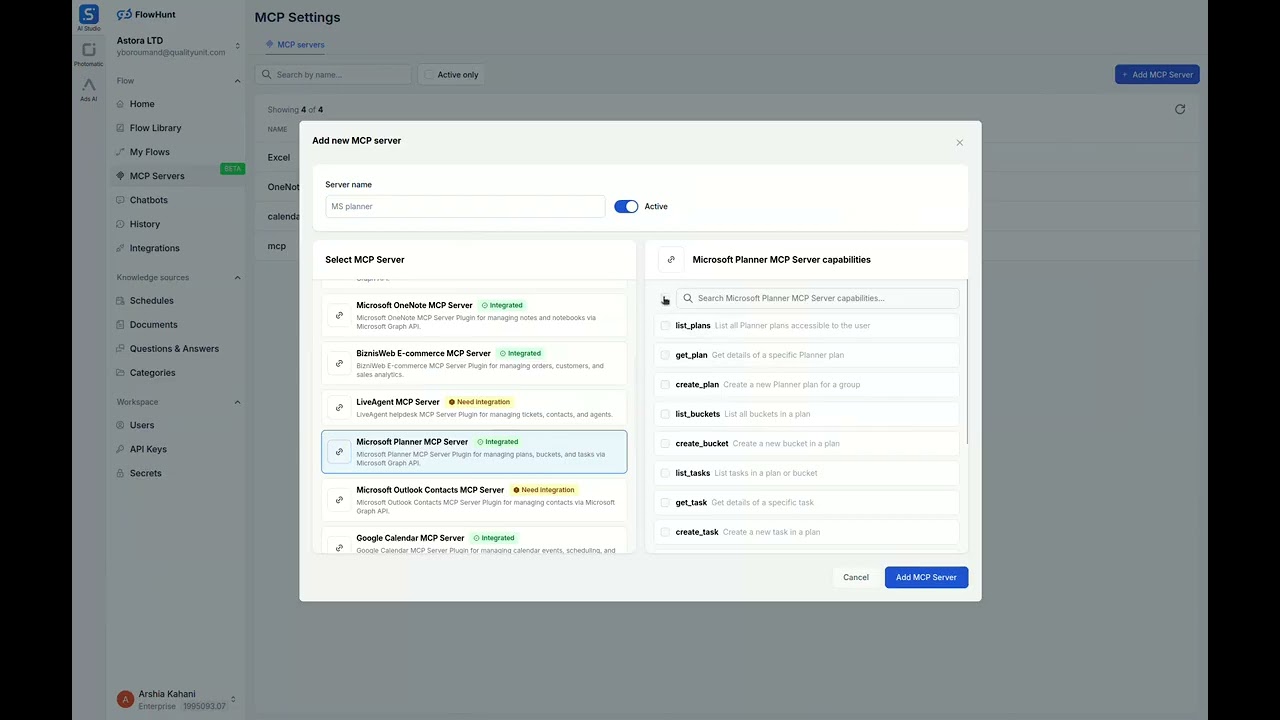
INTÉGRATION MCP
Les outils suivants sont disponibles dans le cadre de l’intégration MCP Microsoft Planner :
Lister tous les plans Planner accessibles à l’utilisateur pour gérer ou organiser les plans de tâches.
Obtenir les détails d’un plan Planner spécifique, incluant son titre et son propriétaire.
Créer un nouveau plan Planner pour un groupe afin d’organiser les tâches.
Lister tous les compartiments d’un plan pour gérer les catégories de tâches.
Créer un nouveau compartiment dans un plan pour catégoriser les tâches.
Lister les tâches dans un plan ou un compartiment pour suivre la progression.
Obtenir les détails d’une tâche spécifique, y compris la date d’échéance et les affectations.
Créer une nouvelle tâche dans un plan avec des détails spécifiques comme le titre et la date d’échéance.
Mettre à jour une tâche existante avec de nouveaux détails comme le statut ou la date d’échéance.
Assigner ou retirer des utilisateurs à/depuis une tâche pour la collaboration.
Ajouter une pièce jointe à une tâche pour plus de contexte ou de ressources.
Obtenir des informations détaillées sur une tâche, y compris description, références et checklist.
Supprimer une tâche pour retirer les tâches obsolètes ou terminées.
📝 Remarque : Vous pouvez modifier ou ajouter des outils ultérieurement selon l’évolution de vos besoins d’automatisation.

{
"mcp": {
"transport": "streamable_http",
"url": "https://mcp.flowhunt.io/••••••••"
}
}
Idéal pour : Démarrer rapidement avec des modèles d’automatisation éprouvés
Générer le flux : Dans la configuration de votre serveur MCP, cliquez sur “Créer un flux préconfiguré”.
Sélectionner un modèle : Choisissez “Agent IA avec MCP” pour créer un workflow prêt à l’emploi.
Personnaliser la logique : Utilisez le concepteur visuel de flux de FlowHunt pour adapter l’automatisation :
Activer : Enregistrez et activez votre flux pour démarrer les opérations automatisées.
Idéal pour : Besoins d’automatisation spécifiques ou amélioration de flux existants
{
"mcp": {
"transport": "streamable_http",
"url": "https://mcp.flowhunt.io/••••••••"
}
}
Concevoir le workflow : Créez une logique personnalisée exploitant les outils du serveur MCP :

Déployer : Enregistrez votre configuration et activez le flux.
L’intégration du serveur MCP Microsoft Planner avec FlowHunt.io crée une base puissante pour l’automatisation intelligente de la planification. Que vous rationalisiez la gestion des événements, automatisiez les mises à jour d’agenda ou optimisiez l’organisation du temps, cette intégration permet à vos agents IA d’interagir de façon fluide avec vos données d’agenda essentielles.
Commencez par une automatisation simple et élargissez progressivement vos workflows à mesure que vous prenez en main la plateforme. La combinaison des fonctionnalités robustes de planification de Microsoft Planner et de l’automatisation pilotée par l’IA de FlowHunt va transformer votre gestion du temps et de vos tâches.
Prêt à commencer ? Lancez votre intégration dès aujourd’hui et libérez tout le potentiel de l’automatisation de la planification par l’IA !
FlowHunt fournit une couche de sécurité supplémentaire entre vos systèmes internes et les outils d'IA, vous donnant un contrôle granulaire sur les outils accessibles depuis vos serveurs MCP. Les serveurs MCP hébergés dans notre infrastructure peuvent être intégrés de manière transparente avec le chatbot de FlowHunt ainsi qu'avec les plateformes d'IA populaires comme ChatGPT, Claude et divers éditeurs d'IA.
Libérez la puissance de l’automatisation pilotée par l’IA pour votre espace de travail Microsoft Planner. Gérez facilement plans, compartiments et tâches depuis FlowHunt.

Le serveur MCP Polygon.io permet une intégration transparente entre les outils d'IA et Polygon.io, autorisant des workflows automatisés pour gérer les cotations...
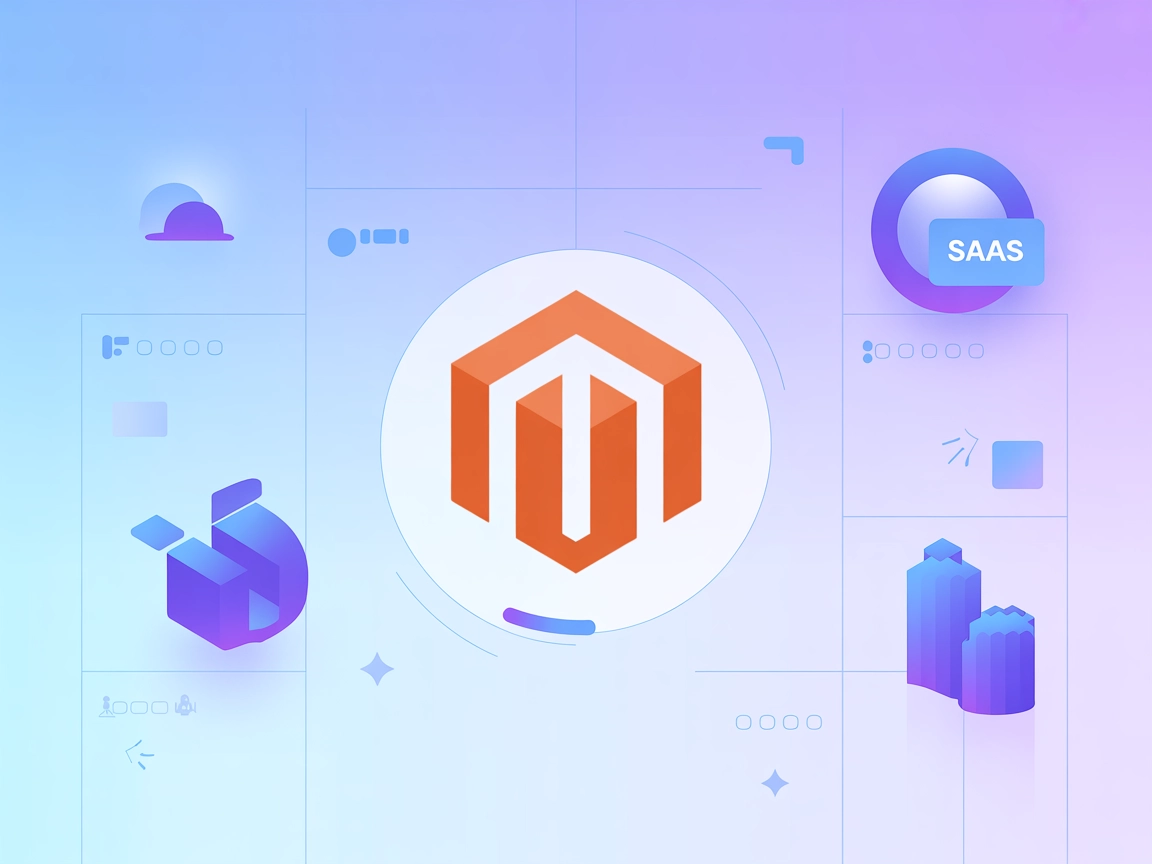
Le serveur MCP Magento 2 permet une intégration transparente entre les outils d'IA et Magento 2, permettant d'automatiser la gestion des produits, commandes et ...
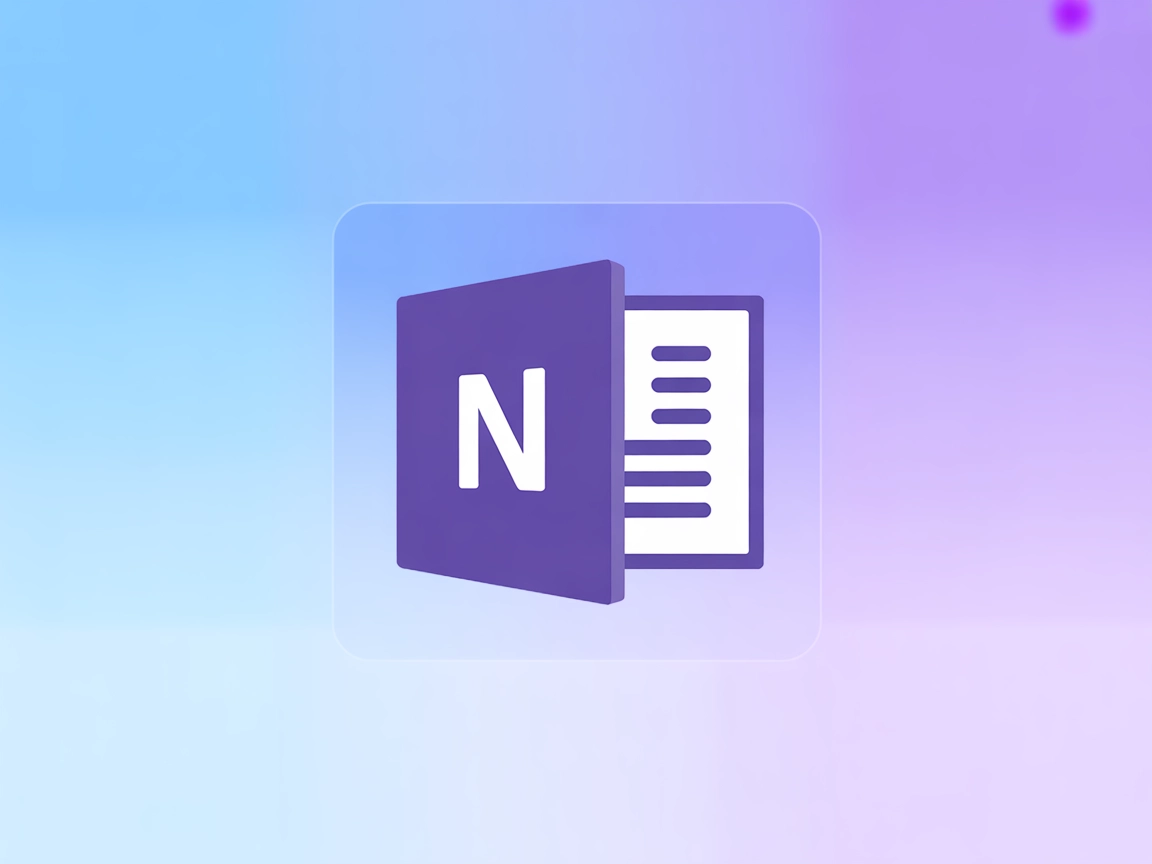
Le serveur MCP Microsoft OneNote permet une intégration transparente entre les outils d’IA et OneNote, permettant aux workflows automatisés de gérer notes, sect...
Consentement aux Cookies
Nous utilisons des cookies pour améliorer votre expérience de navigation et analyser notre trafic. See our privacy policy.